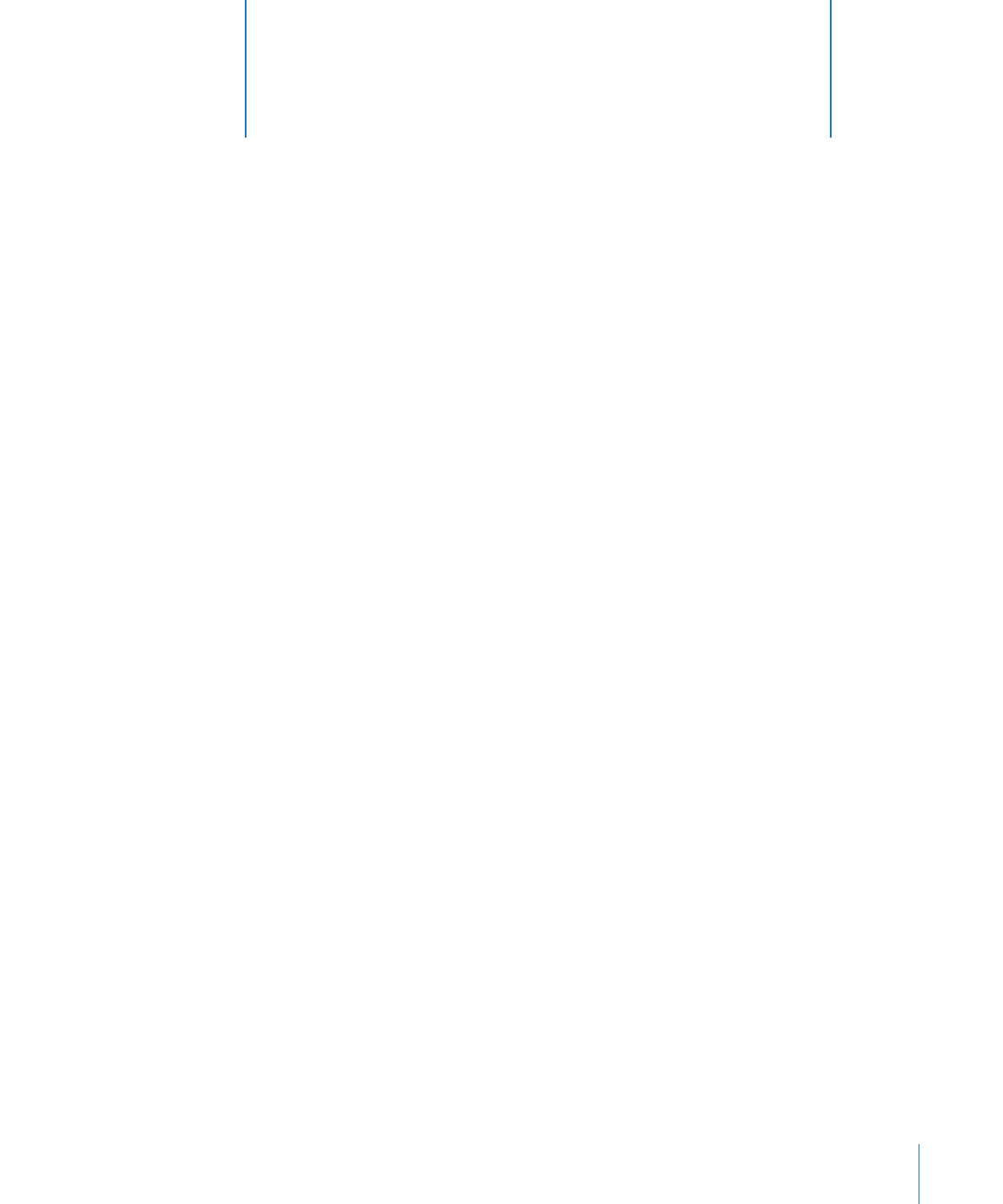
Apresentação do Keynote
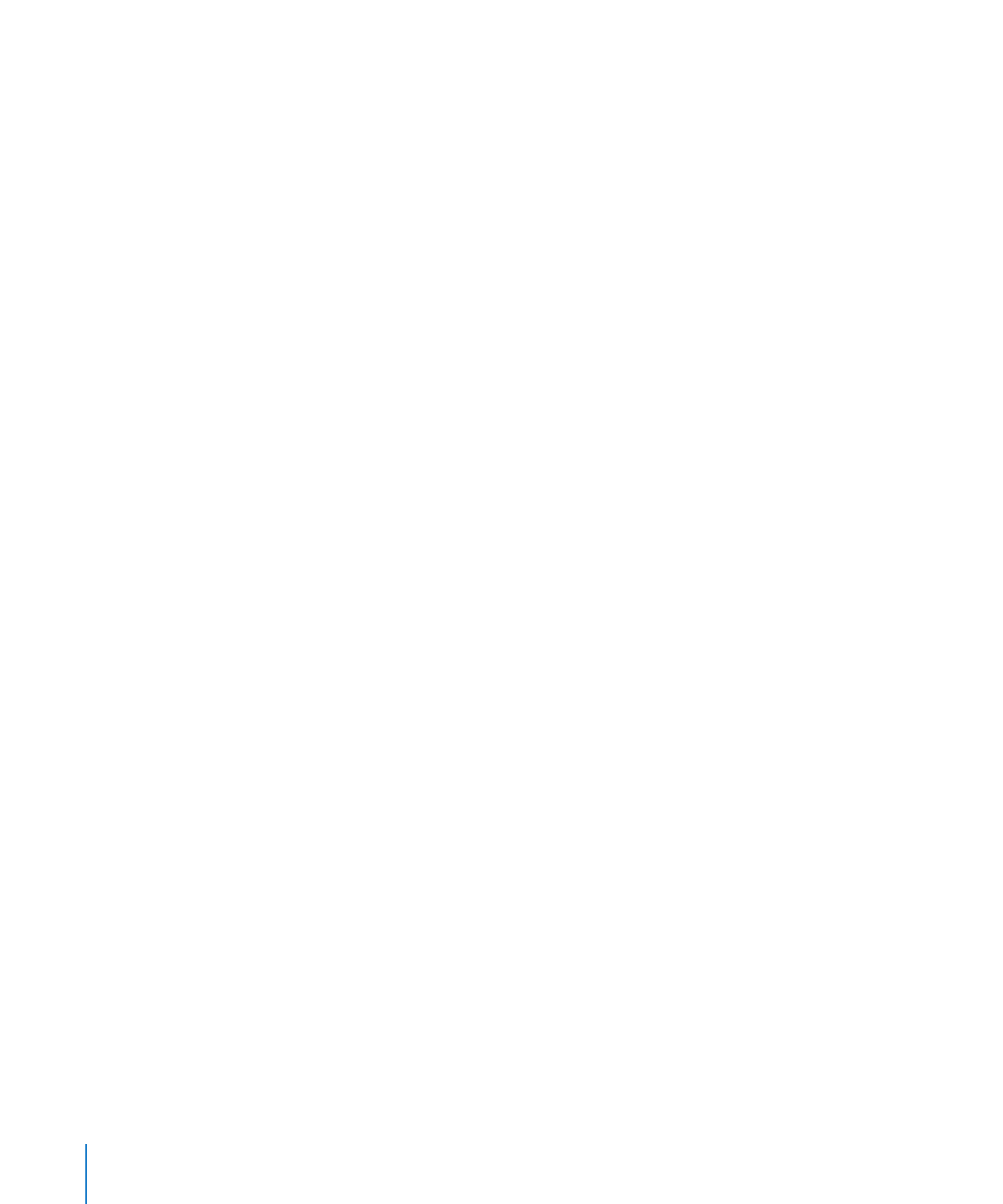
Para ver uma pré-visualização de como outros leiautes de slide possam parecer em
qualquer tema particular, mova o ponteiro do mouse lentamente sobre a imagem
de tema. Slides de amostra apresentando gráficos, tabelas e texto rolam através da
imagem enquanto você move o ponteiro do mouse, para que você tenha uma idéia
melhor e o ajude a selecionar um tema.
Mesmo depois de ter selecionado um tema e começado a trabalhar, você pode alterar
o tema da apresentação de slides a qualquer momento e pode usar mais de um tema
em um documento (consulte “Como alterar o tema de um slide” na página 44).
3
Se você souber o tamanho favorável que estará usando durante a apresentação de
slides, é recomendável escolhê-lo no menu local Tamanho do Slide antes de começar a
criar sua apresentação de slides.
Para obter mais detalhes sobre como selecionar o melhor tamanho para seus slides,
consulte “Como ajustar o tamanho do slide” na página 214. Se não tiver certeza, é
aconselhável aceitar o tamanho padrão no momento e ajustar o tamanho do slide
posteriormente, se necessário; o Keynote ajusta o tamanho de todo o conteúdo do
slide se você redefinir o tamanho do slide após criar seus slides.
4
Clique em Escolher ou dê um clique duplo na imagem de miniatura do tema que
desejar.
Dica: É po
∏
ssível configurar o Keynote para usar o mesmo tema sempre que você criar
um novo documento. Selecione Keynote > Preferências, clique em Geral, selecione
“Usar tema” e, em seguida, selecione um tema. Para alterar o tema, clique em Escolher.